Las mejores soluciones de visor de documentos
Si tenemos en cuenta la enorme cantidad de documentos digitales que tenemos que gestionar en el trabajo, en casa o en la oficina, resulta evidente que abrirlos y editarlos puede ser todo un reto. La variedad de formatos puede ser especialmente desalentadora, ¡dejándonos abrumados por el exceso de opciones! Si quieres crear un flipbook , puedes verlos fácilmente online, pero tratar con muchos otros formatos no es tan sencillo.
Ejemplo de libro animado en línea de Publuu
Ver más ejemplos de flipbooks online
HAZ EL TUYO PROPIO
Afortunadamente, los visores de documentos vienen al rescate, facilitando la gestión de archivos. Pero, ¿qué son exactamente estos visores de documentos y cómo los utilizamos en nuestras oficinas u hogares?
¿Qué es un visor de documentos?
Los visores de documentos son aplicaciones que permiten a los usuarios ver e interactuar con documentos electrónicos en muchos formatos diferentes. Estos documentos pueden ser archivos PDF, documentos de Word, hojas de cálculo, presentaciones... de hecho, ¡todo tipo de archivos! Algunos visores de documentos también sirven como editores, pero no es una característica universal.
Los archivos PDF, por ejemplo, suelen ser difíciles de editar porque tienen un diseño fijo. Sin embargo, muchas aplicaciones permiten a los usuarios hacer anotaciones, buscar contenidos y, a veces, incluso editar o compartir documentos PDF.
Principales características de los visores de documentos
Si quieres personalizar tu visor de documentos, es importante que elijas uno que te guste utilizar. Veamos un ejemplo personal: No utilizo IrfanView, aunque sé que es un programa estupendo y versátil para ver gráficos. ¿El motivo? Simplemente, no me gusta su icono

El programa debe cumplir tus criterios:
Interfaz fácil de usar
Una interfaz clara e intuitiva, con una navegación sencilla y funciones básicas, como el paso de página, deben ser fácilmente accesibles. Cuanto más fácil sea navegar y utilizar el programa, mejor Si prefieres desplazarte con la rueda del ratón, opta por un programa que ofrezca esa función.
Herramientas de edición
Aunque no todos los navegadores ofrecen funciones de edición, características como resaltar, anotar, rellenar formularios y modificar contenidos básicos pueden ser extremadamente útiles. A veces tengo que hacer una anotación o ayudar a mis alumnos al resaltar algún texto importante.
Accesibilidad
Los archivos tienen que ser accesibles para todo el mundo. Por lo tanto, funciones como la conversión de texto a voz, la personalización de fuentes y la configuración del contraste de colores resultarán muy útiles. Esto es especialmente útil para las grandes empresas: quieres que todo el mundo disfrute de tus contenidos.
Accesibilidad multidispositivo
Una buena aplicación de lectura de documentos debe estar disponible en teléfonos inteligentes, tabletas y ordenadores de sobremesa para garantizar la coherencia y la navegación intuitiva a través de diferentes dispositivos. El diseño responsivo y las fuentes incrustadas le ayudarán a llegar a un público más amplio.

Medidas de seguridad
Especialmente para los documentos corporativos, es importante garantizar la protección contra el acceso no autorizado. El cifrado y la protección mediante contraseña son esenciales para cualquier visor de documentos.
Los mejores visores de documentos
1. Publuu flipbooks (recomendado)
Los flipbooks de Publuu te permiten convertir cualquier PDF y visualizarlo online en tu navegador sin necesidad de descargar ningún software. También puedes incrustar contenido enriquecido. Es una gran opción para la visualización móvil, ya que utiliza la tecnología HTML5. Esto lo hace especialmente eficaz para el marketing de productos o portafolios personales.
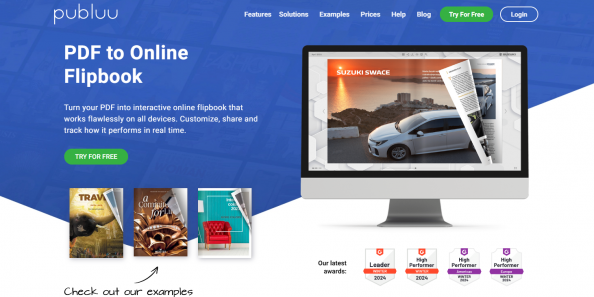
Pros y contras:
➕ Experiencia de libro real.
➕ Incrustación multimedia.
➕ Formulario de captación de clientes potenciales.
➕ Seguimiento y análisis de documentos.
➖ Requiere suscripción.
2. Lector de Adobe Acrobat
Este estándar del sector funciona con archivos PDF y ofrece muchas funciones útiles desde el primer momento, como anotaciones, comentarios y cumplimentación de formularios. La app básica Reader está disponible en varios dispositivos.
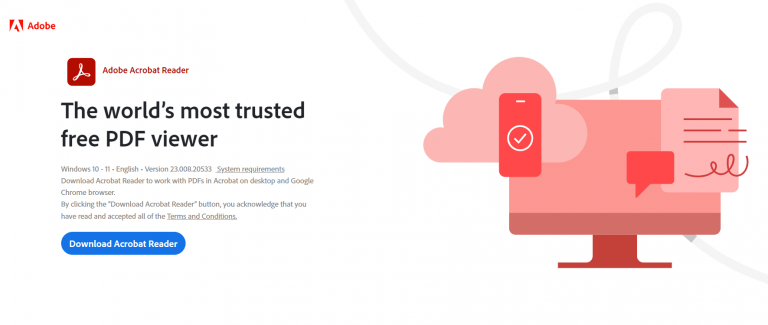
Pros y contras:
➕ Uso generalizado.
➕ Muchas funciones gratuitas, como los marcadores.
➕ Se integra bien con otros productos de Adobe.
➖ Puede consumir muchos recursos.
➖ La versión gratuita tiene funciones limitadas.
3. Microsoft Edge
El nuevo navegador de Microsoft no solo funciona de maravilla, sino que también puede abrir archivos PDF e incluso otros formatos de libros electrónicos. Junto con otros navegadores, permite abrir PDF en muchos ordenadores y dispositivos.
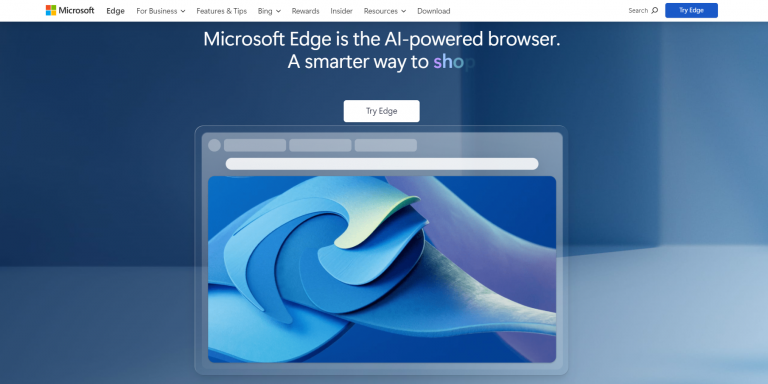
Pros y contras:
➕ Preinstalado en dispositivos Windows.
➕ Se integra con otros productos de MS.
➕ Rápido y ligero.
➖ No es compatible con todos los formatos.
➖ Puede que no gestione bien los PDF complejos.
4. Visor de Google Docs
Google te ofrece un paquete gratuito de funcionalidades, desde Docs hasta Sheets. Esta extensión web gratuita para Google Drive permite ver PDF y otros formatos de documentos en línea.

Pros y contras:
➕ Gratuito.
➕ Acceso basado en la nube desde cualquier dispositivo.
➕ Funciona en todos los dispositivos móviles.
➖ Acceso limitado.
➖ No es ideal para archivos PDF complejos.
5. Foxit Reader
Foxit Reader es una alternativa sencilla y ligera a Adobe Acrobat, que ofrece todas las funcionalidades básicas. Al igual que Adobe, proporciona herramientas de visualización y anotación de PDF.
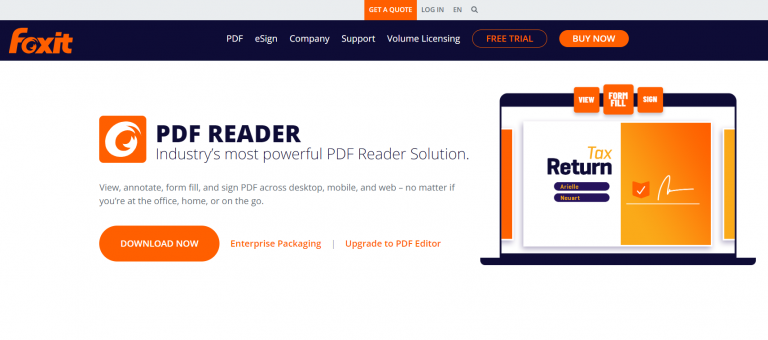
Pros y contras:
➕ Gratuito.
➕ Navegación por pestañas para múltiples documentos.
➕ Interfaz minimalista.
➖ Funcionalidades en la nube limitadas.
➖ Menos funciones en comparación con Adobe.
6. Lector de todos los documentos
Esta opción basada en web permite ver la mayoría de archivos de documentos, incluidos PDF y libros electrónicos. Está disponible en línea y ofrece una interfaz personalizable junto con herramientas básicas.

Pros y contras:
➕ Gratuito.
➕ Personalizable.
➖ Posibles problemas de seguridad con una plataforma basada en web.
7. Calibre
Herramienta de gestión de libros electrónicos de código abierto que permite leer, editar, convertir y organizar libros electrónicos, con amplias opciones de personalización.
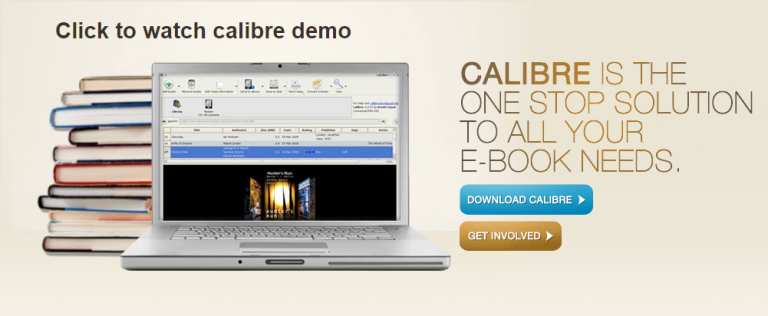
Pros y contras:
➕ Gratuito.
➕ Muchas opciones tanto para usuarios domésticos como para profesionales.
➕ Amplia personalización.
➖ Se centra en los libros electrónicos.
➖ La interfaz puede resultar abrumadora.
8. Libre Office
Esta alternativa libre y de código abierto a MS Office es compatible con los principales formatos de documentos. Incluye un procesador de textos que puede abrir, editar y guardar PDF.
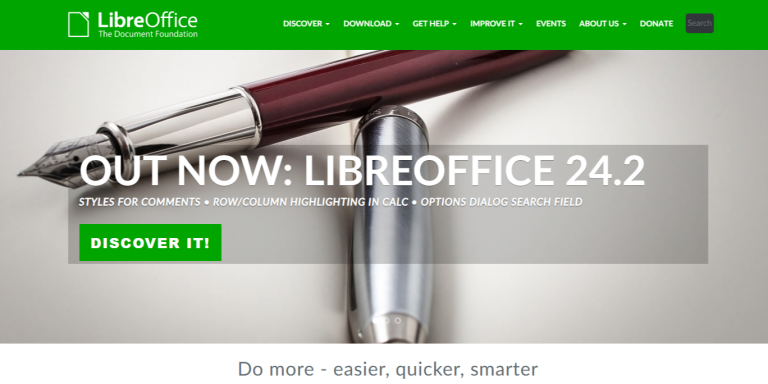
Pros y contras:
➕ Gratuito.
➕ Trabaja con PDF y documentos.
➕ Permite editar PDF o diseños con Libre Draw.
➖ Carece de herramientas avanzadas de autoedición para diseños complejos.
➖ Requiere instalación y configuración.
Conclusión
Si necesitas un software que te permita abrir y ver cualquier archivo -ya sea un documento, un libro electrónico o un PDF- en un solo lugar, considera tus opciones cuidadosamente. Puedes leer archivos o hacer marcadores, siempre que ofrezca una experiencia de usuario sencilla. Tanto si eliges Edge, Google Docs o Publuu, asegúrate de que te ayuda a gestionar tus archivos y a ser productivo
También te puede interesar:
Cómo crear un código QR para un PDF en 3 sencillos pasos
Cómo vender un PDF - La guía completa